- 2021/07/30
- モロッコ国歌 النشيد الوطني المغربي 日本語訳詞 【IA】
-
>>YouTubeで見る<<
- 2021/07/22
- ミャンマー国歌 ကမ္ဘာမကျေ 日本語訳詞 【IA】
-
>>YouTubeで見る<<
- 2021/07/22
- 曜日が一目で分かるiPhone待受
-
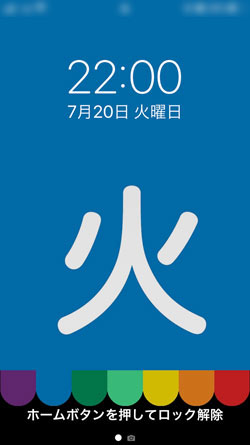
曜日が一目で分かるiPhoneの待受を作ってみました。
曜日がどーん!と書いてある壁紙7枚と、曜日ごとに自動で壁紙が変わるオートメーションの組み合わせです。

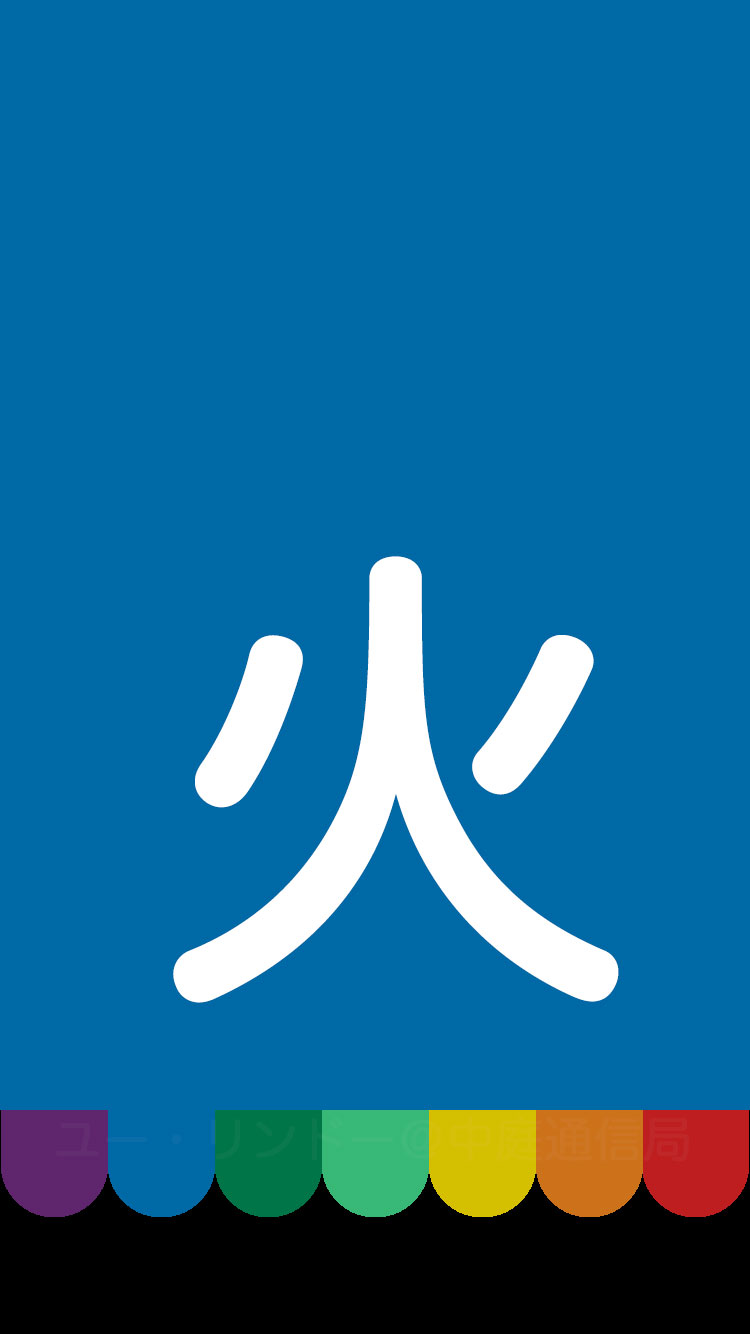



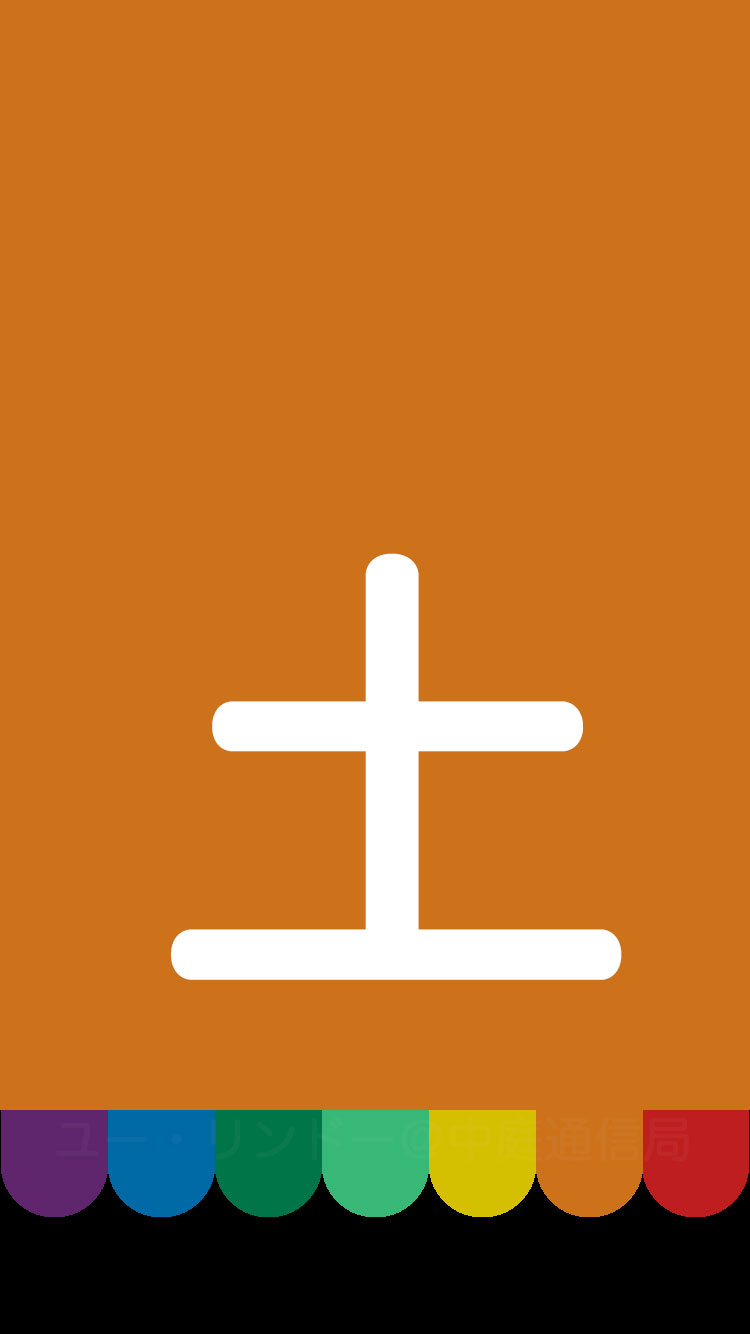
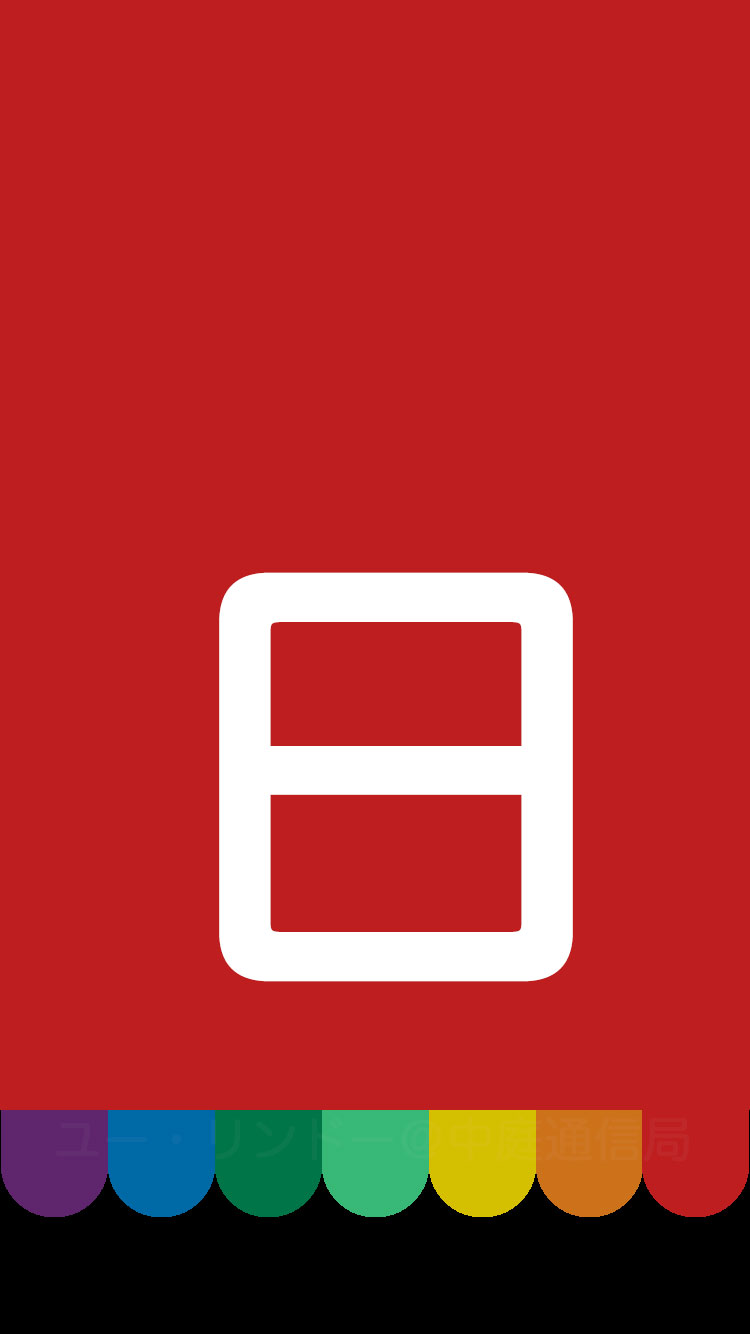
iPhoneSE(2nd)用 750×1334 画像を保存できます。
日常生活って曜日で行動が決まっていますよね。出勤・登校とか、テレビとか、日曜だから二度寝して良いとか。
私は毎朝、スマホの目覚ましが鳴って見た時に曜日が一目で分かれば何ゴミの日か分かって便利かなーと思っていました。生ゴミの日は何が何でも出さねばならないので。
そんなわけで、iPhone標準アプリのショートカットに壁紙変更機能が追加されたと知って、前からやってみたかった毎晩壁紙を変更するオートメーションと壁紙を作ってみました。
毎日夜中の0時にロック画面の壁紙をその曜日の物に取り替えます。
以上、「作ってみた。ドヤッ!」ってだけの記事なんですが、もしかしたらまねしたい奇特な人がどっかに居るかもしれないので、下にオートメーションのスクショを載せておきます。公式のギャラリーを探せば同じようなのが有る気もしますが、探すのがまた大変なので作った方が早い。
習慣で「定数定義は先頭で、大きい機能は最後に1回」にするために変数を使っています。プログラミング未経験者には変数が多くて「わけがわからないよ」ってなるかも。
枠が線で繋がっているのはマジック変数とかいうものです。前のコマンドで作った結果を引用する機能です。
「IMG_186n」は壁紙のファイル名です。画像は別に手持ちの写真でも何でも良いのですが、iPhoneは画像を写真に保存した時に勝手に名前が付くので自分で決められません。ちょっと不便。自分で名前を付けられるファイルアプリの方に保存してみましたが検索がうまくできませんでした。なので、まねしたい人はそこだけ自力で変えて下さい。
ファイル名は、使いたい写真を表示して[↑]コマンドをタップし、スクロールした下の方に「"ファイル"に保存」をタップすると、ファイル名が表示され、「IMG_nnnn」というファイル名をタップすると保存時のファイル名変更画面が出ますので、そこで長押しするとコピーできます。その後は「"ファイル"に保存」する必要は無いので「キャンセル」「キャンセル」「×」すれば元に戻れます。
ショートカット・アプリのオートメーションで新規作成(+)します。
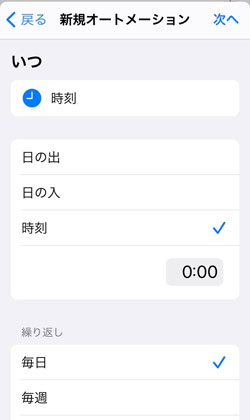
「いつ」を「時刻」「0:00」、「繰り返し」を「毎日」にして「次へ」。
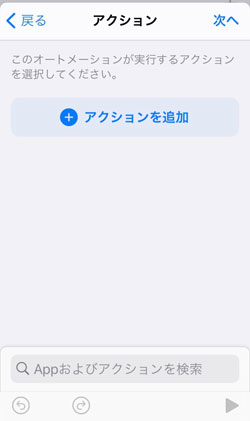
「+ アクションを追加」して、下記のアクションを作ります。
「テキスト」の「IMG_186n」は上の説明の通り、自分が使いたい画像・写真のファイル名に変えて下さい。
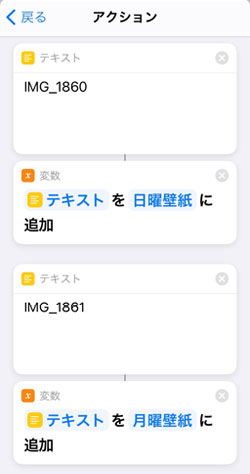
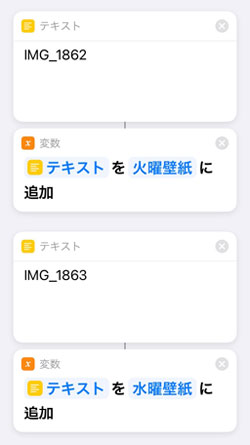
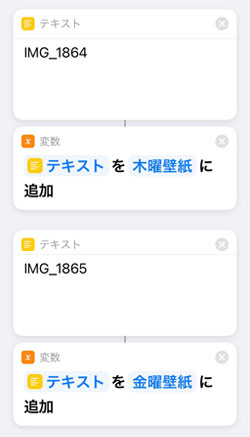
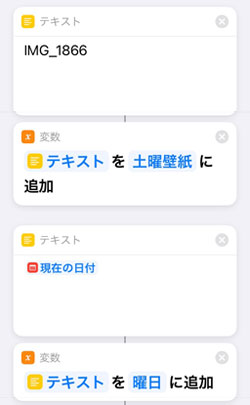
ここで注意です。「現在の日付」は「日付フォーマット」を「カスタム」、「カスタムフォーマット」を「EEE」(半角大文字)にします。
以下の「もし〜」は「if」でコマンド検索すると出てきます。
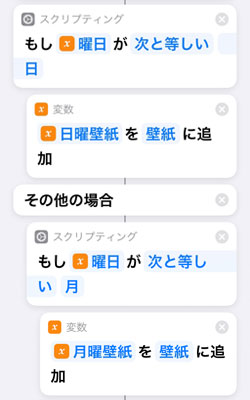
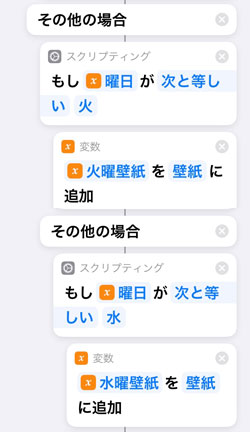
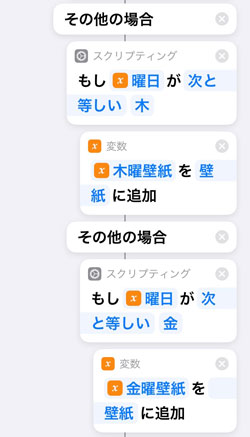
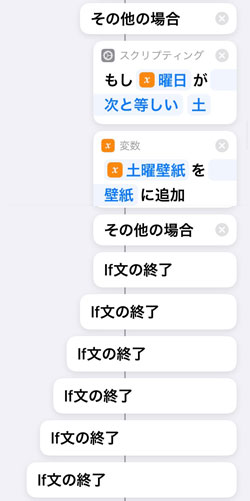
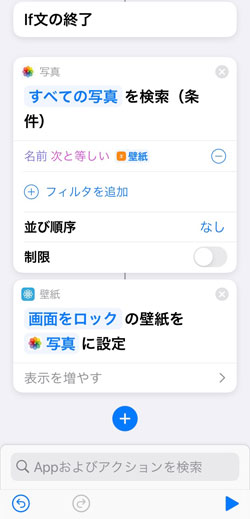
「画面をロック」は待受画面だけの場合です。「画面をロック」の場所をタップすると壁紙の選択メニューが出ます。
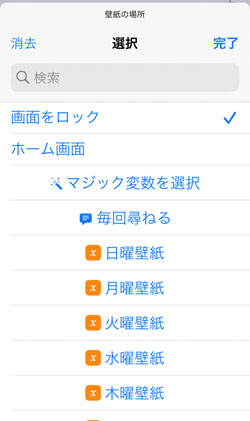
「画面をロック」と「ホーム画面」で動作させたい壁紙画面にチェックを入れます。両方チェックすることもできます。「完了」
ここまでできたら「次へ」。
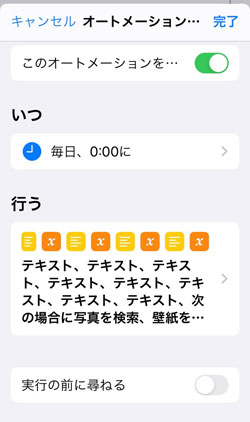
「実行の前に尋ねる」のスイッチをオフ(グレーになる)にして「完了」です。
(上の写真は作成済みのスクショなのでちょっと違います。)
うまく動作するか見たい時は、手動で適当な壁紙に変えておき、一時的に「いつ」をもうすぐの時間に変えてテストしてみましょう。
完成です。
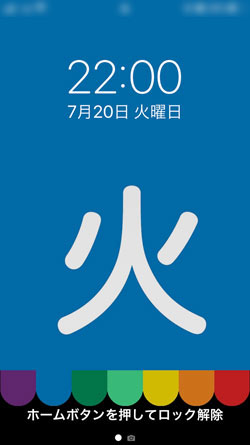
- 2021/07/16
- 南アフリカ国歌 South African National Anthem 日本語訳詞 【IA】
-
>>YouTubeで見る<<
- 2021/07/11
- 米の吸水音
-
米の吸水音って聞いたことありますか?
私は今日、生まれて初めて聞きました。
安物の鍋の思わぬ恩恵です。
- 2021/07/09
- ナイジェリア国歌 Arise, O Compatriots 日本語訳詞 【IA】
-
>>YouTubeで見る<<
- 2021/07/03
- 新疆綿とワタ栽培問題
-
ヒートテックでかゆくなる体質で綿の肌着が欠かせないし、手芸もするので、ワタ問題は気にしています。(綿:めん、繊維製品、ワタ:綿を生成する植物)
フランス当局がユニクロを捜査しているというニュースが流れてきました。中国の新疆ウイグル自治区でウイグル人の強制労働によって作られたかもしれないワタの綿を使用している疑いです。
それ言ったら、今治タオルも生産各社が長年新疆綿を使ってきました。今治タオルのブランドサイトを見たら、人権方針などを表明しているので、対応を迫られているのでしょうね。
新疆綿自体は品質の良いワタの品種なんで、できれば人権問題を解消して安心して使用できるようになると良いのですが。
ユニクロは「サプライチェーンに強制労働は確認されていない」とコメントする一方で、最近スーピマコットン製品を増やしています。スーピマ綿も新疆綿と並ぶ超長繊維綿で、アメリカで生産されています。ユニクロほどの使用量ですと、一朝一夕には切り替えきれないのでしょうけど、そのうち「新疆綿の使用をやめました」と発表するかもしれません。
なら、スーピマ綿を使えば良いのかというと、アメリカの大規模ワタ栽培といえば、広い畑にバーッと種まいて、化学肥料と殺虫剤をガーッと散布して、枯れ葉剤をガーッと散布して葉っぱを落としてトラクターで一気に収穫、みたいな感じでコスト削減しており、農薬を多用して環境汚染しているとの話もあります。これは現場見たわけじゃないし、農場ごとに違うでしょうから、どのくらい本当かわかりませんが。
もっともこの農薬問題はアメリカだけでなく、他の地域・品種のワタ栽培でも言われています。収穫した繊維を洗えば農薬は落ちるし、食べるものではないので、綿製品に残留農薬等の問題は無いのだそうです。
とはいえワタ栽培の化学的農薬使用を嫌ってオーガニックコットンって物も売られています。認証を得るためには栽培に手間がかかるので、出産祝いなど贈答に使われるような高額商品が多いです。庶民が毎日着るTシャツにはちょっとお高い。
ちなみに新疆綿は、農薬はわかりませんが、人件費が安い地域のため収穫は手摘みだそうです。その辺も高品質に貢献してるのだと思います。
明治の初め頃までは日本でも木綿の材料としてワタが栽培されていました。今年の大河ドラマでも渋沢篤太夫(栄一)が木綿の布を高く売るには、という回がありました。この日本在来種(和綿)は短繊維綿ですから、糸・布にした時ちょっとザラザラゴワゴワします。長繊維綿ですとツルツルスベスベになります。明治といえば欧米は植民地で大規模プランテーションを行っていた時代ですから、エジプト綿やインド綿などに価格でも負けて、今、日本でワタはほとんど栽培されていません。
最近、各地に残っていた種から和綿を復活させようと活動するグループがいくつか有るようです。その1つから種をわけいただき、ベランダで育てたことがあります。育て下手なので大変難しかったです。品種もありますが、ほんのちょっぴりしか繊維が取れませんでした。紡いでみたいのだけれど、量が全然足りません。Tシャツ1枚にどれだけ綿花が必要かと思い知りました。
というわけで、ユニクロのTシャツくらい余計なこと考えず買えるようになってほしいです。
 ワタの花
ワタの花
 綿花
綿花
 綿花1個分の綿繰り
綿花1個分の綿繰り
- 2021/07/02
- ジンバブエ国歌 Simudzai Mureza WeZimbabwe 日本語訳詞 【IA】
-
>>YouTubeで見る<<
Copyright © 2021 Yu Rindo, Nakaniwa Tsushinkyoku, All rights reserved.

 2021/06
2021/06


